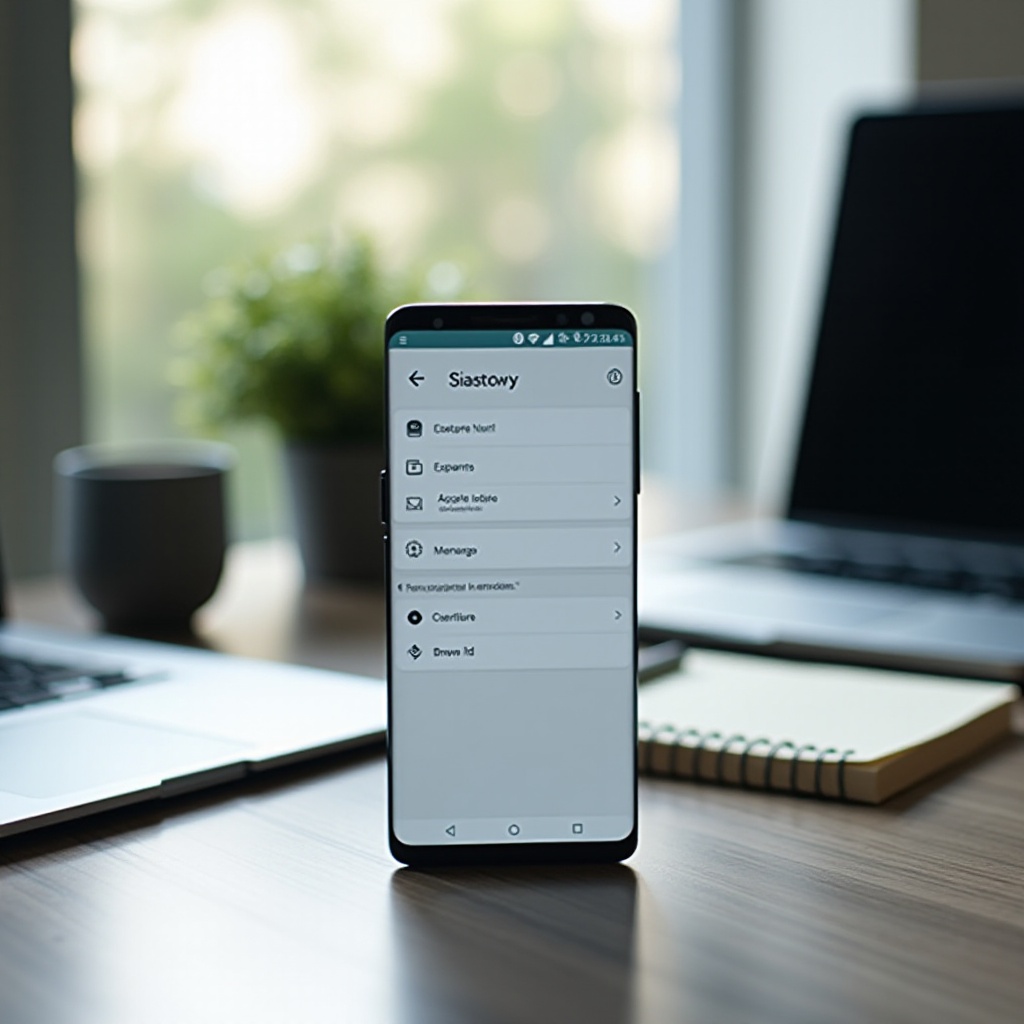Úvod
Pochopení specifikací vašeho notebooku ve Windows 11 je zásadní pro optimalizaci výkonu, řešení problémů nebo jednoduše uspokojení vaší zvědavosti. Ať už plánujete instalaci nového softwaru, zvažujete hardwarové upgrade nebo potřebujete technickou podporu, důkladná znalost specifikací vašeho zařízení může zjednodušit celý proces. Tato příručka zkoumá několik způsobů, jak zobrazit specifikace vašeho notebooku ve Windows 11, vhodné pro technické nadšence i začátečníky. Připraveni objevit detaily vašeho stroje? Ponořme se do světa specifikací notebooků ve Windows 11, počínaje integrovanou funkcí Nastavení systému Windows.
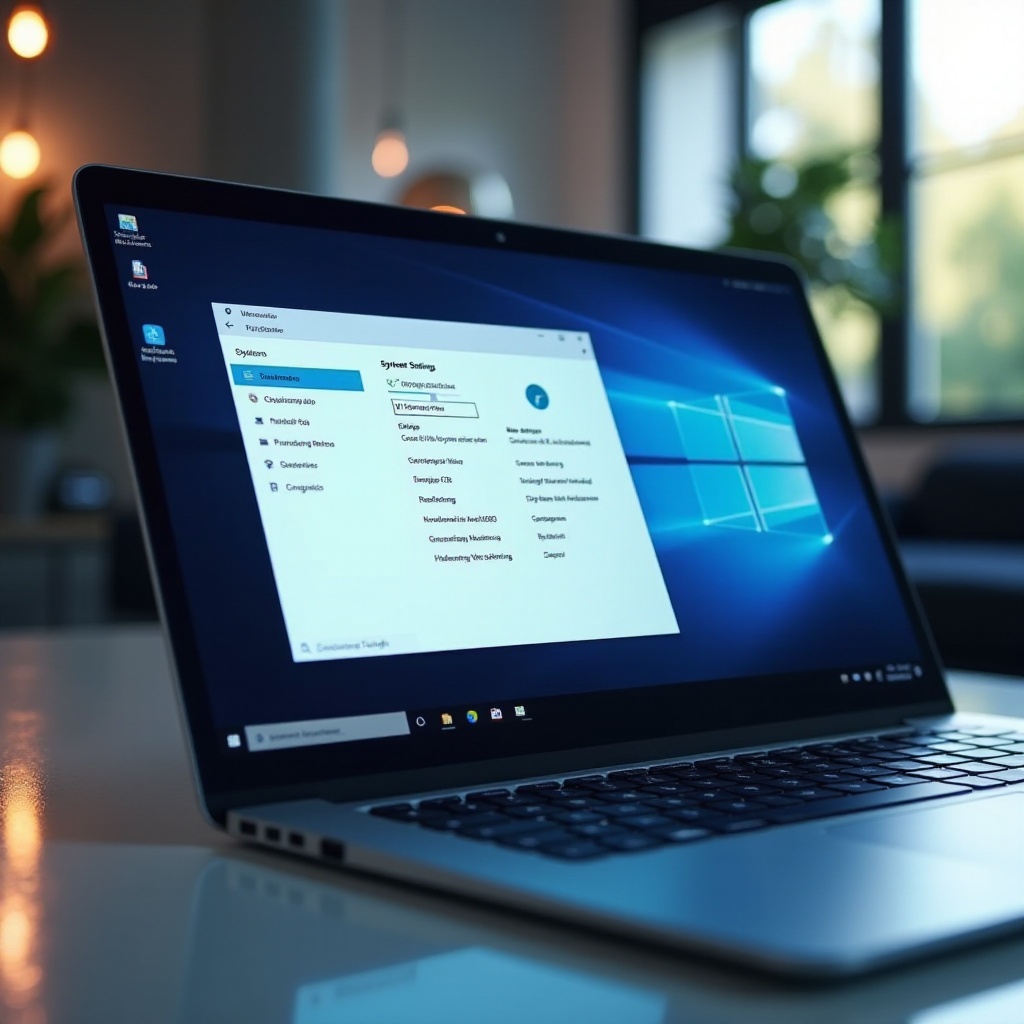
Pomocí nastavení Windows zobrazte specifikace
Navigace do nastavení systému
Přístup ke specifikacím vašeho notebooku přes Nastavení Windows je snadný a poučný. Začněte kliknutím na nabídku Start – známá ikona v levém dolním rohu obrazovky. Odsud vyberte ikonu ozubeného kola Nastavení. Alternativně můžete stisknout klávesy Windows + I pro rychlejší přístup.
Přístup do sekce ‘O systému’
Jakmile jste v Nastavení Windows, přejděte na možnost Systém. Klikněte na ni pro otevření podnabídky na levé straně. Zde najdete sekci O systému na spodním okraji. Kliknutím na ni se zobrazí podrobný přehled specifikací vašeho notebooku, včetně názvu zařízení, typu procesoru, instalované paměti RAM, typu systému (64bitový nebo 32bitový) a specifikací Windows.
Po prozkoumání Nastavení Windows se nyní přesuňme k tradičnější metodě – používání Ovládacího panelu pro kontrolu specifikací vašeho notebooku.
Kontrola specifikací prostřednictvím Ovládacího panelu
Otevření Ovládacího panelu
Ačkoli je v moderních verzích méně nápadný, Ovládací panel zůstává spolehlivým nástrojem pro přístup k informacím o systému. Chcete-li jej otevřít, stiskněte klávesy Windows + R pro spuštění dialogového okna Spustit. Napište „Ovládací panel“ a stiskněte Enter.
Zobrazení informací o systému
V rámci Ovládacího panelu přejděte do sekce Systém a zabezpečení a poté vyberte Systém. Zde najdete podrobné informace o hardwaru, podobné těm, které se nachází v sekci ‘O systému’ v Nastavení, včetně specifikací procesoru, paměti RAM a dalších.
Přejdeme-li od grafických rozhraní, podívejme se, jak Příkazový řádek a PowerShell poskytují praktičtější metodu kontroly specifikací systému.
Používání Příkazového řádku a PowerShell
Příkazy pro základní systémové informace
Příkazový řádek slouží jako rozhraní příkazového řádku pro vykonávání řady úkolů, včetně kontroly specifikací vašeho systému. Začněte zadáním “cmd” do vyhledávacího pole Windows a vyberte Příkazový řádek. Zadejte následující příkaz:
systeminfo
Tento příkaz poskytne rozsáhlý seznam specifikací vašeho systému, pokrývající verzi BIOSu, detaily procesoru a stav paměti.
Pokročilé možnosti s PowerShell
Pro pokročilé uživatele nabízí PowerShell robustní sadu nástrojů pro zjišťování informací o systému. Otevřete PowerShell vyhledáním v nabídce Start. Spusťte příkazy jako:
Get-ComputerInfo
Tento výkonný příkaz poskytuje širokou škálu detailů o systému, od specifikací hardwaru po nastavení Windows. Pro konkrétnější data můžete na své příkazy aplikovat filtry, přizpůsobit výsledky vašim potřebám.
Přejdeme-li z těchto metod, prozkoumejme software třetích stran známý pro jejich rozsáhlé možnosti reportování.
Software třetích stran
Přehled důvěryhodných aplikací
Několik aplikací třetích stran nabízí komplexní řešení pro kontrolu specifikací vašeho notebooku. Tyto nástroje jsou často oceňovány za poskytování poznatků, které mohou vnitřní nástroje Windows přehlédnout.
Doporučený software
CPU-Z a Speccy jsou vysoce hodnocené nástroje, které poskytují podrobné zprávy a nabízejí pohledy na vše od specifikací CPU po detaily základní desky a dále. Zjednodušují získávání a interpretaci specifikací systému a jejich intuitivní rozhraní je zpřístupňuje uživatelům na jakékoli úrovni odbornosti.
Odhodlání tomu, co vaše specifikace znamenají, může dále zlepšit vaši zkušenost s notebookem, usnadnit řešení problémů a plánování upgradu.
Dekódování specifikací notebooku
Informace o CPU a jádrech
CPU neboli centrální procesorová jednotka je v podstatě mozkem vašeho notebooku, který určuje, jak rychle vaše zařízení zpracovává informace. Specifikace obvykle uvádějí značku, model, rychlost procesoru (měřenou v GHz) a počet jader. Více jader obecně znamená lepší schopnost multitaskingu.
Pochopení typů RAM a úložiště
RAM (Random Access Memory) funguje jako krátkodobá paměť vašeho systému, ovlivňující rychlost operačních aplikací. Rovněž narazíte na detaily typu úložiště, například SSD (Solid State Drive) nebo HDD (Hard Disk Drive), které ovlivňují rychlost a kapacitu úložiště.
Přestože používáte tyto nástroje a metody, můžete se setkat s problémy, takže vysvětlíme běžné problémy a kroky k jejich odstranění.
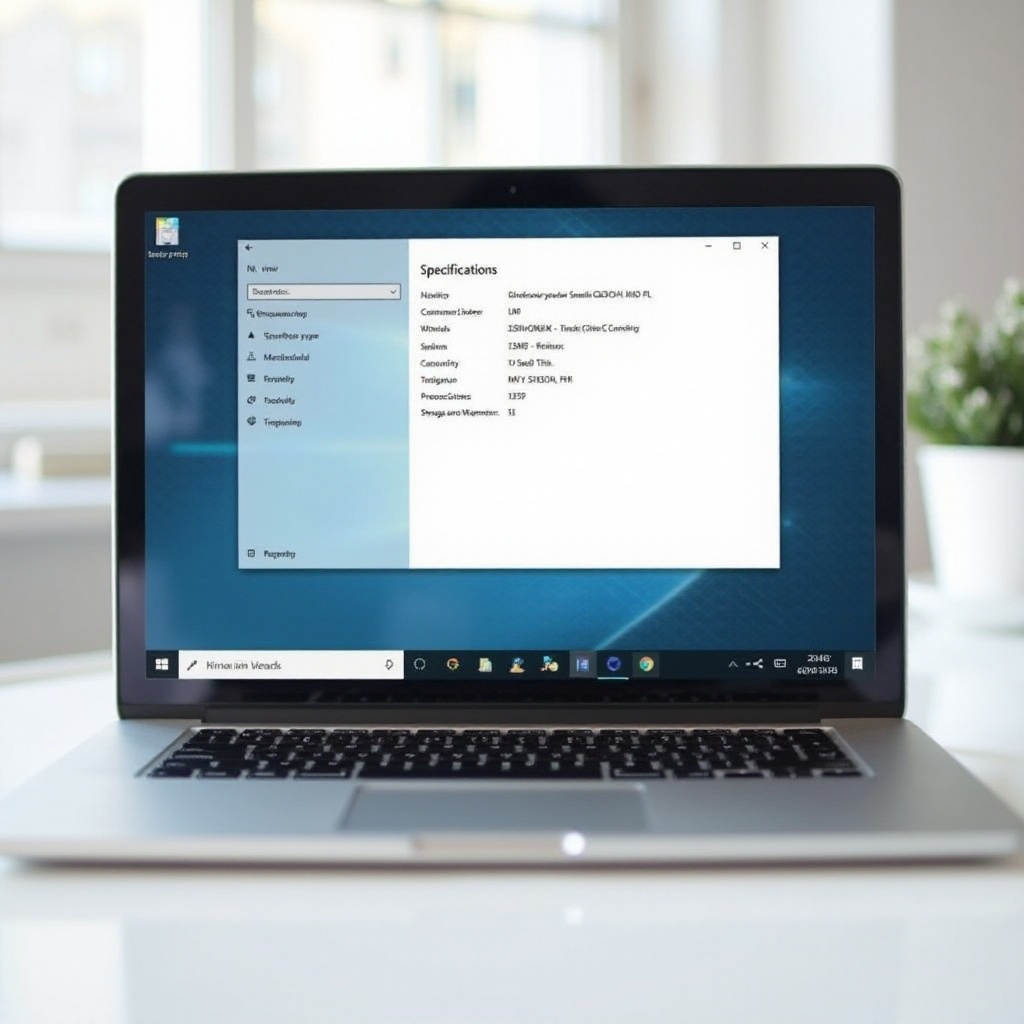
Řešení problémů a běžné problémy
Chybějící nebo nepřesné informace
Pokud se vyskytnou nesrovnalosti ve specifikacích vašeho systému, může být na vině zastaralé ovladače nebo softwarové chyby. Často pomáhá restartování systému nebo provedení aktualizace Windows.
Aktualizace ovladačů
Zastaralé ovladače mohou vést k nepřesným zprávám o systému. Pravidelně kontrolujte aktualizace ovladačů prostřednictvím Správce zařízení, abyste zajistili, že všechny komponenty fungují optimálně a jsou přesně rozpoznány.

Závěr
Osvojení si dovednosti kontroly specifikací vašeho notebooku ve Windows 11 je klíčové pro rutinní údržbu a podrobné diagnostiky. Využitím vestavěných nástrojů jako Nastavení Windows a Ovládací panel, spolu se softwarem třetích stran, budete vždy informováni o možnostech vašeho systému. Udržujte aktualizované ovladače a pravidelně přezkoumávejte své specifikace, abyste zajistili, že váš notebook bude nadále uspokojovat vaše potřeby.
Často kladené otázky
Jaké jsou minimální systémové požadavky pro Windows 11?
Windows 11 vyžaduje kompatibilní 64bitový procesor, 4GB RAM a 64GB úložiště, mezi dalšími specifikacemi. Vždy zkontrolujte oficiální pokyny společnosti Microsoft pro úplný seznam.
Jak mohu zkontrolovat podrobnosti o grafické kartě mého notebooku?
Přístup k podrobnostem o grafické kartě získáte prostřednictvím Správce zařízení v sekci ‘Grafické adaptéry’ nebo použijte nástroje třetích stran, jako je Speccy, pro komplexní přehled.
Jak zjistím kompatibilitu softwaru a hardwaru s Windows 11?
Navštivte Microsoft Centrum kompatibility nebo použijte nástroje pro hodnocení kompatibility k určení, zda váš software a hardware budou bez problémů fungovat s Windows 11.